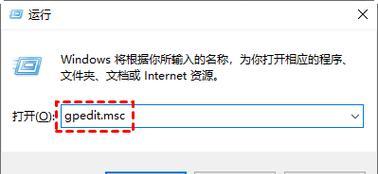在现代科技高度发展的今天,蓝牙技术已经成为了我们生活中不可或缺的一部分。通过蓝牙技术,我们可以将电脑与蓝牙音箱无线连接,实现更加自由灵动的音乐享受。本文将为您介绍如何连接电脑与蓝牙音箱的方法,帮助您轻松享受无线音乐的乐趣。
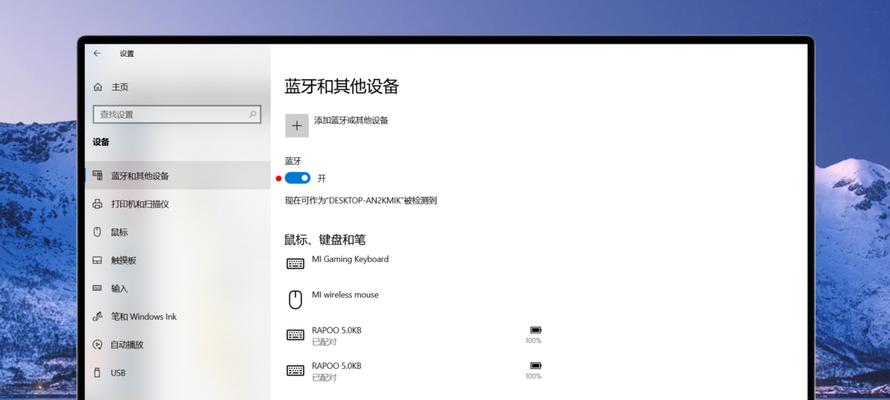
1.检查蓝牙音箱和电脑的蓝牙功能是否开启
要连接电脑与蓝牙音箱,首先需要确保两者的蓝牙功能都已经开启。打开电脑的设置菜单,进入“设备”选项,确保蓝牙开关处于打开状态。
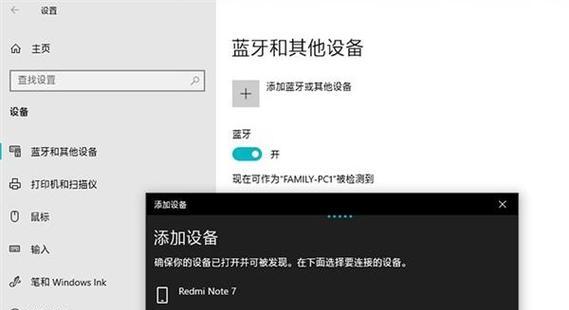
2.确保蓝牙音箱处于可被发现的模式
大多数蓝牙音箱都有一个可被发现的模式,即在一定时间内向周围设备发送可连接信号。打开蓝牙音箱,按下“配对”或者“可被发现”按钮,使其进入可被发现模式。
3.在电脑上搜索可用的蓝牙设备

返回到电脑的设置菜单,点击“添加蓝牙或其他设备”选项,进入蓝牙设备搜索界面。电脑会自动搜索周围可连接的蓝牙设备。
4.选择要连接的蓝牙音箱
在搜索结果中找到您要连接的蓝牙音箱,点击选中该设备。电脑会自动向蓝牙音箱发送连接请求。
5.确认配对码
若蓝牙音箱有配对码,在电脑上会显示一个对话框,要求您输入配对码。输入正确的配对码后,点击“确认”。
6.等待连接成功
在完成配对码的输入后,电脑会自动尝试与蓝牙音箱建立连接。请耐心等待,直到连接成功。
7.设置音箱为默认音频输出设备
连接成功后,电脑会自动将音箱识别为一个音频输出设备。您需要将其设置为默认设备,以便在播放音乐时自动输出到蓝牙音箱。
8.调节音量和其他设置
连接成功后,您可以通过电脑的音量控制来调节蓝牙音箱的音量大小。此外,您还可以在电脑的蓝牙设置中进行其他相关设置,例如音质调整、音效效果等。
9.蓝牙音箱与电脑的自动连接
一旦您成功连接了蓝牙音箱和电脑,它们将会自动记住彼此,并在下次开启蓝牙时自动连接。这样,您就不需要每次都进行手动连接了。
10.解决连接中的问题
有时候,在连接过程中可能会遇到一些问题,例如连接失败、音质不佳等。您可以尝试重新开启设备、更换位置或者使用其他设备进行连接等方法来解决这些问题。
11.进一步提升音质和使用体验
如果您对音质要求较高,可以尝试使用高品质的音频线或者购买高保真蓝牙音箱来进一步提升音质。此外,还可以下载音频调节软件来进行更加详细的音质调整。
12.注意事项及维护方法
使用蓝牙技术连接电脑与蓝牙音箱时,需要注意保持设备之间的距离不要过远,并避免障碍物阻挡信号传输。同时,定期清洁音箱和电脑的蓝牙模块,以确保其正常工作。
13.充分利用蓝牙音箱的其他功能
蓝牙音箱通常还具备其他功能,例如免提通话、FM收音、USB充电等。您可以尝试充分利用这些功能,使音箱发挥更多的作用。
14.享受无线音乐的乐趣
通过连接电脑与蓝牙音箱,您可以摆脱繁琐的有线连接,自由地享受无线音乐的乐趣。随时随地播放自己喜欢的音乐,畅游音乐的海洋。
15.
通过本文所介绍的方法,您可以轻松地连接电脑与蓝牙音箱,实现无线音乐播放。请记住要确保设备蓝牙功能开启并处于可被发现模式,按照步骤进行配对和连接,同时注意维护和使用事项。现在就开始享受无线音乐的乐趣吧!